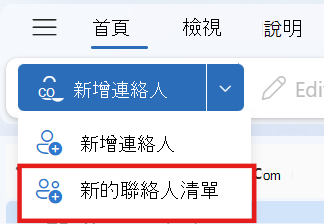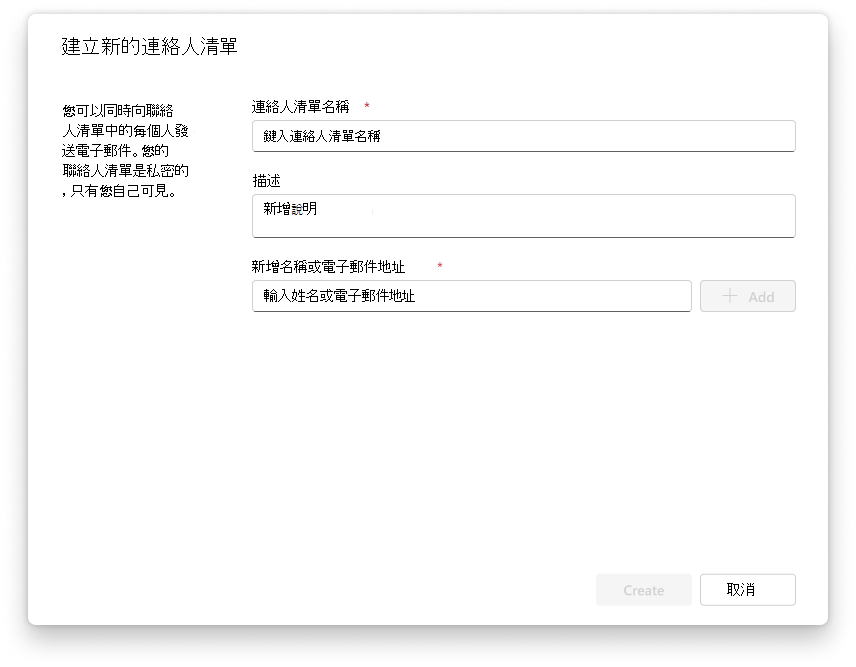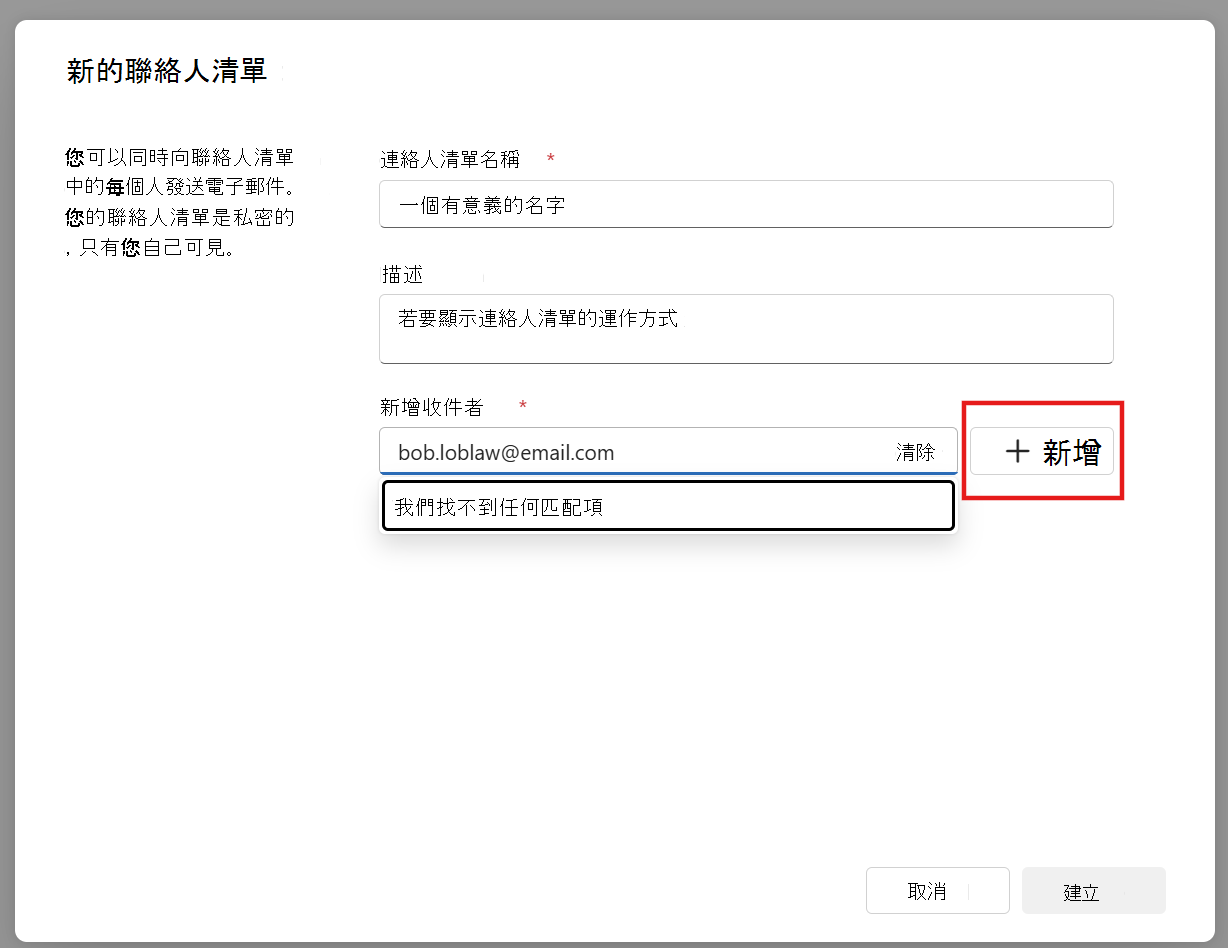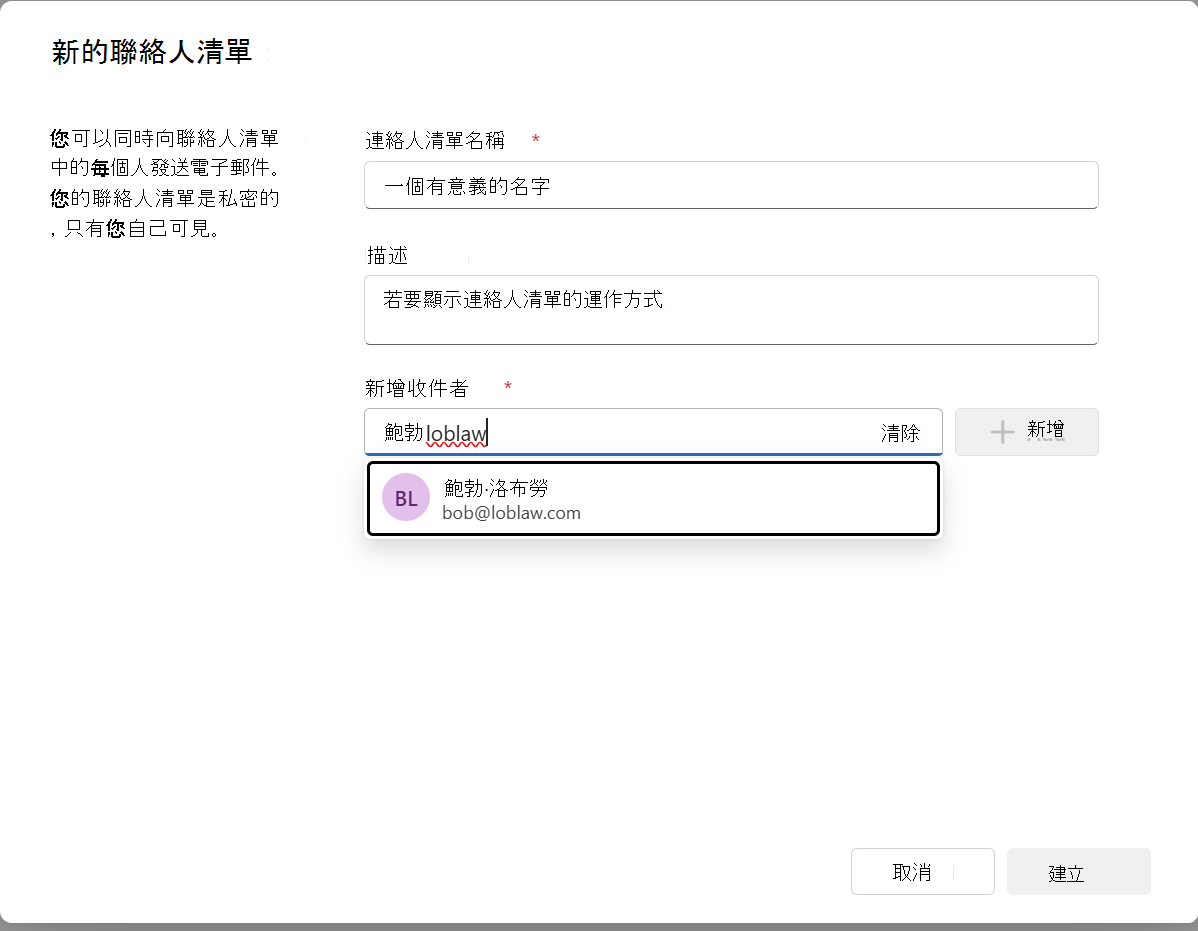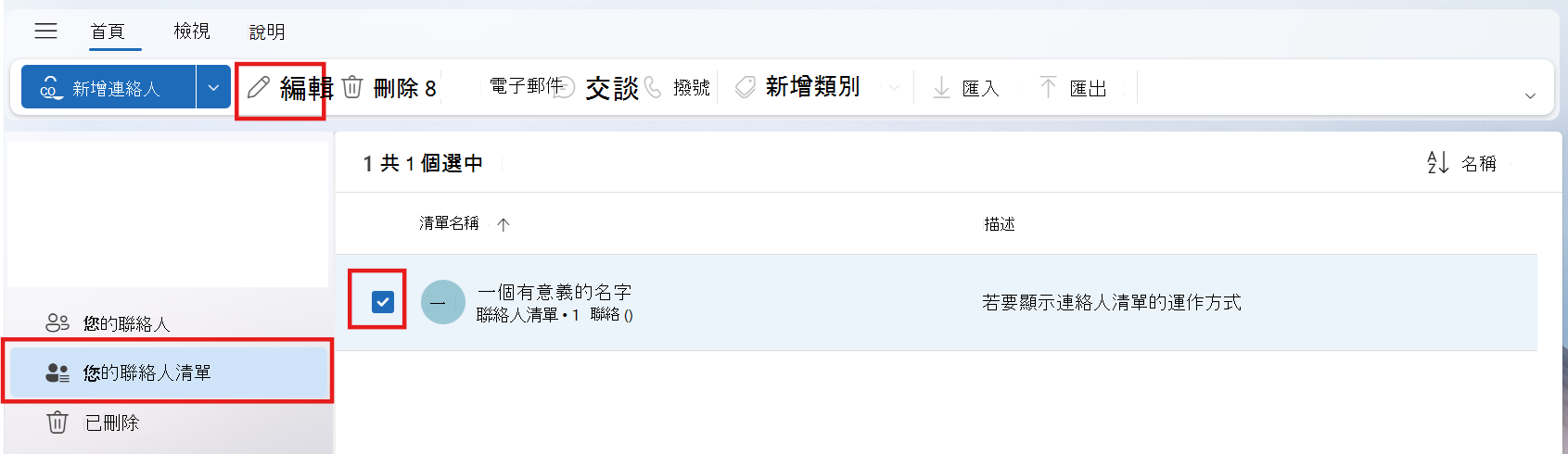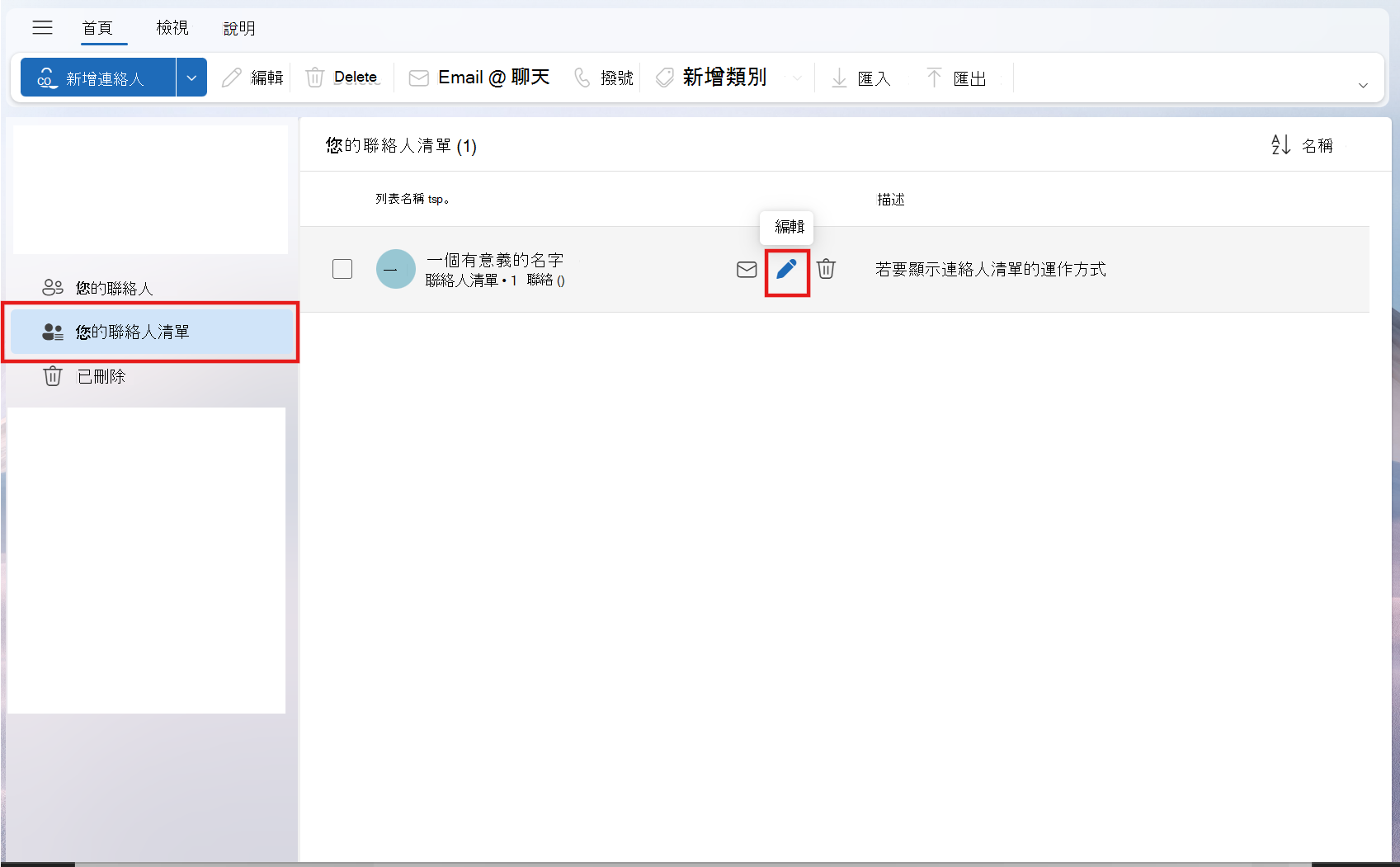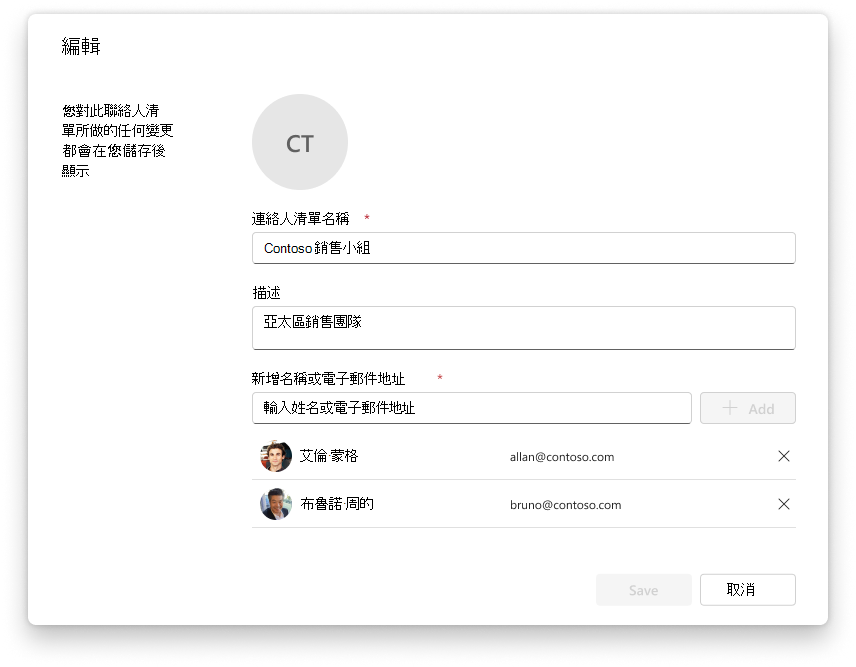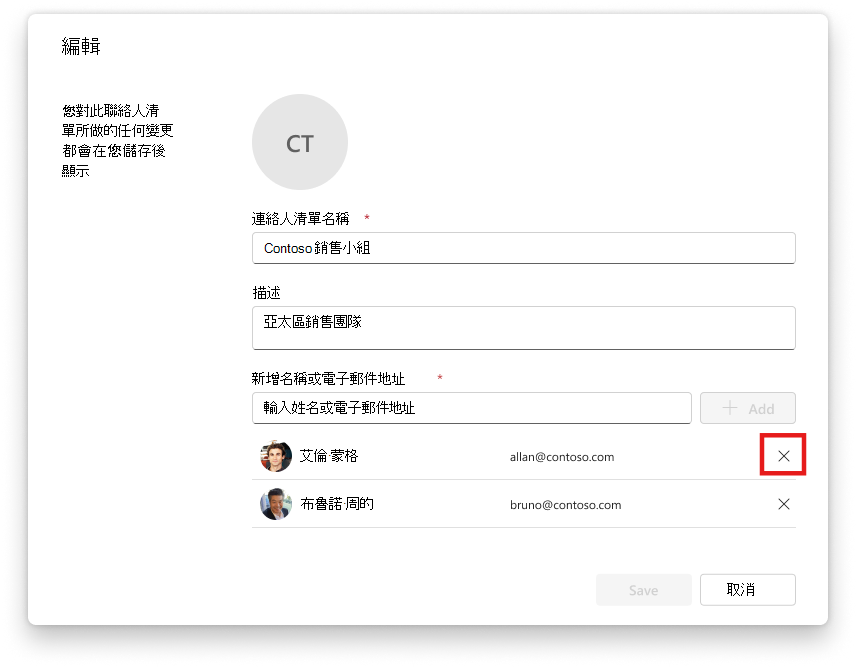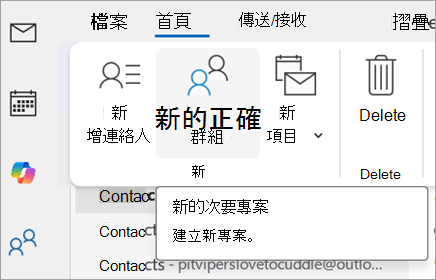連絡人清單是電子郵件地址的集錦,對於將電子郵件傳送給一群人方面是很實用的。
如果您想要使用連絡人清單中的更強大功能,請考慮建立 Outlook 中的群組。 請查看 了解 Outlook 中的群組,查看如何共用收件匣、行事曆和檔案。
針對您使用的 Outlook 版本,選取下方的索引標籤選項。 我使用的是哪個版本的 Outlook?
附註: 如果此 [新增 Outlook ] 索引標籤下的步驟不起作用,您可能尚未使用新的 Windows 版 Outlook。 選取 [傳統 Outlook],然後改為遵循這些步驟。
在全新的 Outlook中,「聯絡人清單」在傳統 Outlook 中以前稱為「聯絡人群組」。 您可以選擇:
在全新的 Outlook中建立聯絡人清單
您可以建立聯絡人清單或將聯絡人新增至現有清單。
-
開啟 全新的 Outlook,在側邊面板上,選取
-
選取您要新增至新連絡人清單的連絡人。
-
以滑鼠右鍵按一下連絡人或從功能區中選取連絡人,然後選取新增連絡人清單,以選取新增至清單。
在全新的 Outlook中編輯聯絡人清單
-
開啟 全新的 Outlook,在側邊面板上,選取
-
選取 [所有連絡人清單],然後以滑鼠右鍵按一下連絡人清單或從功能區中選取連絡人清單,以選取 [編輯]。
-
您可以選擇重新命名聯絡人清單、將其他聯絡人新增至清單或將描述新增至清單。
-
完成後,選取 [儲存]。
刪除全新的 Outlook中的聯絡人清單
-
開啟 全新的 Outlook,在側邊面板上,選取
-
選取 [所有連絡人清單],然後以滑鼠右鍵按一下連絡人清單,或從功能區中選取連絡人清單,以選取 [刪除]。
-
再次選取 [刪除] 以確認。 不會刪除聯絡人,只會刪除聯絡人清單。
附註: 如果此 新 Outlook (預覽體驗成員) 選項卡下的步驟不起作用,則您可能尚未加入預覽體驗成員計劃。 選取 [傳統 Outlook],然後改為遵循這些步驟。
在全新的 Outlook中,「聯絡人清單」在傳統 Outlook 中以前稱為「聯絡人群組」。 您可以選擇:
建立聯絡人清單 | 編輯連絡人清單 | 刪除聯絡人清單| 從聯絡人清單中移除聯絡人 |Email a contact list (以電子郵件傳送連絡人清單)
在全新的 Outlook(Insiders) 版中建立連絡人清單
您可以建立聯絡人清單或將聯絡人新增至現有清單。
-
開啟 全新的 Outlook,在側邊面板上,選取
-
在首頁索引標籤上,選取新增連絡人清單。
-
輸入您的聯絡人清單的名稱,並新增描述 (選用) 。
-
輸入電子郵件地址開始將人員新增至清單,然後按一下 +新增 按鈕。 或者,您也可以輸入姓名並搜尋要新增至清單的人員。
-
完成時,請選取 [建立]。
-
您的聯絡人清單已成功建立。
在全新的 Outlook(Insiders) 版中編輯連絡人清單
-
開啟 全新的 Outlook,在側邊面板上,選取
-
選取 [您的連絡人清單],然後在選取連絡人清單之後,從功能區中選取 [編輯]。
-
或者,您也可以在將滑鼠懸停在聯絡人清單上時選取快速動作編輯按鈕。
-
-
您可以選擇重新命名聯絡人清單、將其他聯絡人新增至清單或將描述新增至清單。
-
完成後,選取 [儲存]。
刪除全新的 Outlook(Insiders) 版中的連絡人清單
-
開啟 全新的 Outlook,在側邊面板上,選取
-
選取 [您的連絡人清單],然後從功能區中選取它,或從可用的快速動作按鈕清單中選取 [刪除] 按鈕,以選取 [刪除]。
-
再次選取 [刪除] 以確認。
-
重要: 不會刪除聯絡人,只會刪除聯絡人清單。
從全新的 Outlook(Insiders) 版中的連絡人清單中移除連絡人
您可以從聯絡人清單中移除人員。
-
開啟 全新的 Outlook,在側邊面板上,選取
-
選取 [您的連絡人清單],然後在選取連絡人清單之後,從功能區中選取 [編輯]。 或者,您也可以在將滑鼠懸停在連絡人清單上時選取編輯快速動作按鈕。
-
選取您要移除的人員的 X 。
-
完成後,選取 [儲存]
在全新的 Outlook(Insiders) 版中Email聯繫人列表
-
開啟 全新的 Outlook,在側邊面板上,選取
-
選取 您的連絡人清單。
-
然後選取 Email 快速動作按鈕,當您將滑鼠停留在連絡人清單上時。 或者,您可以選取連絡人,然後從功能區選取 Email。
在傳統 Outlook 中,您可以選擇:
在傳統 Outlook 中建立連絡人群組
-
開啟傳統 Outlook,在側邊面板上選取 [
-
從功能區中選取 [新增連絡人群組]。
-
輸入新群組的 名稱 ,然後選取 新增成員以 將聯絡人新增至新群組。
-
完成後,選取 [儲存 & 關閉]。
在傳統 Outlook 中編輯連絡人群組
-
開啟傳統 Outlook,在側邊面板上選取 [
-
移至您要在 連絡人清單中更新的連絡人群組,然後按兩下該群組以將其開啟。
-
從功能區中,選取 [新增或移除成員]。
-
當您完成更新時,請選取 [儲存 & 關閉]。
刪除傳統 Outlook 中的連絡人群組
-
開啟傳統 Outlook,在側邊面板上選取 [
-
移至 您要在連絡人清單中刪除的連絡人群組。
-
您可以以滑鼠右鍵按一下連絡人群組,然後從功能表中選取 [刪除],或按一下群組,然後從功能區中選取 [刪除]。 不會刪除聯絡人,只會刪除聯絡人清單。
在Outlook 網頁版和 Outlook.com 中,您可以選擇:
在Outlook 網頁版和 Outlook.com 中建立聯絡人清單
您可以建立聯絡人清單或將聯絡人新增至現有清單。
-
開啟 Outlook 網頁版 或 Outlook.com,然後在側邊面板上選取
-
選取您要新增至新連絡人清單的連絡人。
-
以滑鼠右鍵按一下連絡人或從功能區中選取連絡人,然後選取新增連絡人清單,以選取新增至清單。
在Outlook 網頁版和 Outlook.com 中編輯聯絡人清單
-
開啟 Outlook 網頁版 或 Outlook.com,然後在側邊面板上選取
-
選取 [所有連絡人清單],然後以滑鼠右鍵按一下連絡人清單或從功能區中選取連絡人清單,以選取 [編輯]。
-
您可以選擇重新命名聯絡人清單、將其他聯絡人新增至清單或將描述新增至清單。
-
完成後,選取 [儲存]。
刪除 Outlook 網頁版 中的聯絡人清單,並 Outlook.com
-
開啟 Outlook 網頁版 或 Outlook.com,然後在側邊面板上選取
-
選取 [所有連絡人清單],然後以滑鼠右鍵按一下連絡人清單,或從功能區中選取連絡人清單,以選取 [刪除]。
-
再次選取 [刪除] 以確認。 不會刪除聯絡人,只會刪除聯絡人清單。